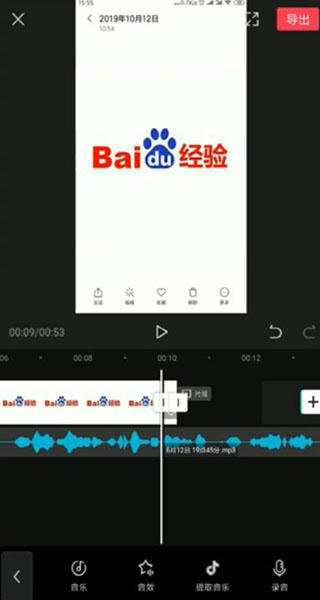剪映软件中我们可以使用的工具有很多,这些工具在使用的时候可以很好的帮助用户来剪辑视频,这个时候就有用户好奇了剪映怎么剪辑音乐呢?在本篇文章中小编给大家带来了剪映剪辑音乐的教程。
一、答案
【APP】-【开始创作】-【添加】-【添加音频】-【音乐】-【使用】。
二、具体步骤
1、首先打开剪映软件,进入到剪映首页之后我们在剪辑的页面中点击【开始创作】,之后在上传素材的页面中选择好素材之后勾选上点击右下角的【添加】;
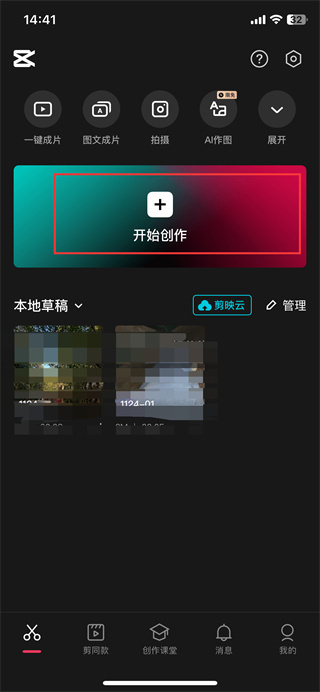
2、然后在编辑视频的页面中我们需要点击视频中的【添加音频】,点击之后就会进入到编辑音乐的页面中;
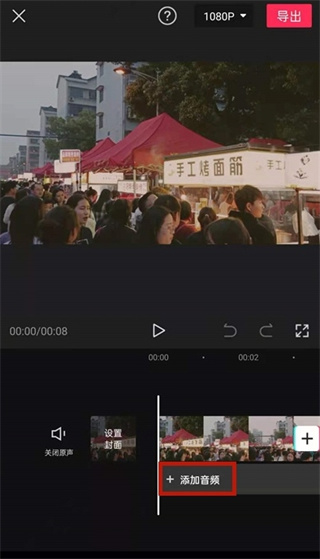
3、接着来到添加音频编辑的页面中我们可以下方看到有音乐、版权校验、音效、提取音乐等功能,在这里点击【音乐】,选择音乐点击【使用】;

4、最后我们拖动音频视频,可以点击【剪辑、切割等功能】根据自己的需要剪辑音乐即可;